Ca și în ferestre 10 creatori de actualizare (versiunea 1703 construi 15063) pentru a schimba stilul și dimensiunea fontului
În Windows 10, versiunea 1703 (build 15063) Microsoft a eliminat posibilitatea de a modifica setări suplimentare, dimensiunea textului, pozițiile și alte elemente ale designului grafic al sistemului de operare. Anterior, pentru a schimba dimensiunea fontului, să zicem, comenzi rapide pe desktop, a fost de ajuns să se miște de-a lungul calea „Elemente din Panoul de control Panoul» → «Toate control» → «Display“ și selectați meniul «schimba numai dimensiunea textului» setarea și dimensiunea dorită.
Noua versiune a sistemului din această secțiune nu mai există (puteți schimba numai dimensiunea textului în sincronizare pentru toate elementele), dar capacitatea de a modifica dimensiunea fontului utilizat pentru titluri, meniuri, icoane, și alte elemente încă mai există, iar astăzi vom învăța cum să-l folosească .
Pentru a schimba dimensiunea fontului utilizat în meniurile care este responsabil pentru stabilirea MenuFont, dar datele sale este în format binar, deci va trebui să le modificați utilitate Winaero Tweaker. Descărcați utilitarul de la site-ul dezvoltatorului, executați din meniul din partea stângă selectați «Aspect avansată» → «Meniuri», faceți clic pe butonul din dreapta «Schimbarea fontului» și schimba fontul pentru a se potrivi preferințelor dumneavoastră. Faceți clic pe «Aplicați modificările». Modificările vor intra în vigoare după reintrarea în sistem.

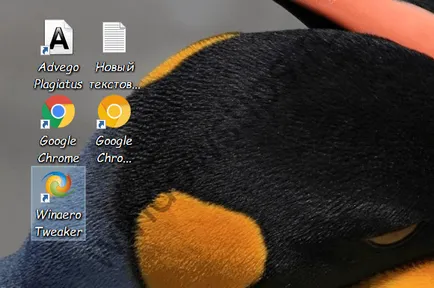
Notă: În loc de a selecta un font etichetele ei înșiși setările pentru fonturi vor fi schimbate ponturile care apar atunci când treceți etichetele cursorul mouse-ului.
Apariția mesajelor text în mai multe ferestre de notificare specifică o opțiune MessageFont binar. Așa cum este cazul cu IconFont editat prin el utilitate, care a fost menționată mai sus. În meniul selectați «avansată Aspect» → «Mesaj Font», faceți clic pe «Modificare font» și modificați setările de font. Apoi, faceți clic pe «Aplicare Modificări» și în reintregirea.
Și, în sfârșit, ia în considerare modificarea înălțimii titlurilor ferestrei și fontul utilizat în ele. Înălțimea antetului este specificată de CaptionHeight, valoarea dorită este calculată folosind aceeași formulă care a fost utilizată pentru a calcula înălțimea de meniu, adică -15 * înălțime în pixeli. Tot același lucru se repetă pentru parametrul CaptionWidth. Ambii parametri pot fi editate manual.
Ați putea fi întrebați: Problema UWP Community Toolkit 2.0
Pentru a schimba aspectul textului în antet din nou va avea nevoie de instrument Winaero Tweaker, deoarece are un format binar. Rulați programul, selectați «avansată Aspect» → «Fereastră Titlu» Bare, denumită în continuare «Schimbare font», reintregirea pe Windows, Word, ca de obicei, iar rezultatul nu va aștepta mult timp.
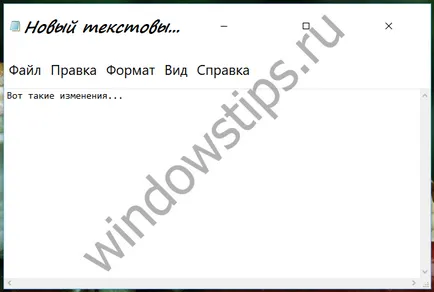
Gata reg-fișier pentru a modifica dimensiunea textului unui anumit element de
Cine sunt prea leneși să te pui cu registru și utilități oferă gata reg-fișiere (preluate din tenforums.com pe forum). De exemplu, dacă aveți nevoie de 12 fereastră titlurile dimensiunea textului, descărcați fișierul corespunzător de pe prima placă, rula, veți fi de acord să facă modificări, să vă deconectați și conectați din nou. Elementul va fi aplicat dimensiunea textului selectat și reg-fișier poate fi șters.
Mărimea textului în barele de titlu a ferestrei